Come eseguire il downgrade da Windows 11 a Windows 10
Varie / / December 27, 2021
Windows 11 ha tutte le carte in regola per un appassionato di tecnologia interessato a installarlo e a giocare per un po'. Tuttavia, la mancanza di un adeguato supporto del conducente e il singhiozzo nel suo sistema di consegna lo rendono difficile da amare. Windows 10, d'altra parte, è come dovrebbe apparire e funzionare un sistema operativo stabile e di riferimento. È passato un po' di tempo dall'uscita di Windows 10 ed è maturato abbastanza bene. Poco prima del rilascio di Windows 11, Windows 10 era in esecuzione su circa l'80% di tutti i computer attivi in tutto il mondo. Sebbene Windows 10 ora riceva solo aggiornamenti annuali, è ancora un buon sistema operativo per l'uso quotidiano. Oggi esploreremo come eseguire il rollback da Windows 11 a Windows 10 in caso di problemi con il primo.

Contenuti
- Come eseguire il downgrade/ripristinare da Windows 11 a Windows 10
- Metodo 1: utilizzo delle impostazioni di ripristino di Windows
- Metodo 2: utilizzo dello strumento di installazione di Windows
Come eseguire il downgrade/ripristinare da Windows 11 a Windows 10
Windows 11 è ancora in evoluzione e sta diventando più stabile mentre parliamo. Ma per essere considerato un driver quotidiano, dobbiamo dire che Windows 11 è ancora agli inizi. Esistono due modi per eseguire il downgrade da Windows 11 a Windows 10. Vale la pena notare che questa opzione è disponibile solo per coloro che hanno aggiornato Windows 11 di recente come Windows elimina i vecchi file di installazione 10 giorni dopo l'aggiornamento.
Metodo 1: utilizzo delle impostazioni di ripristino di Windows
Se hai installato Windows 11 di recente e non sono trascorsi più di 10 giorni, puoi tornare a Windows 10 tramite le impostazioni di ripristino. Seguire questi passaggi ti aiuterà a ripristinare Windows 10 da Windows 11 senza perdere i tuoi file o la maggior parte delle tue impostazioni. Tuttavia, potrebbe essere necessario reinstallare le app. È possibile eseguire l'aggiornamento a Windows 11 in un secondo momento, quando il sistema operativo acquisisce maggiore stabilità.
1. premere Tasti Windows + I insieme per aprire Impostazioni.
2. Nel Sistema sezione, scorri e clicca su Recupero, come mostrato.

3. Clicca sul andareIndietro pulsante per Versione precedente di Windows opzione sotto Recuperoopzioni come illustrato di seguito.
Nota: Il pulsante è disattivato perché la durata dell'aggiornamento del sistema ha superato i 10 giorni.
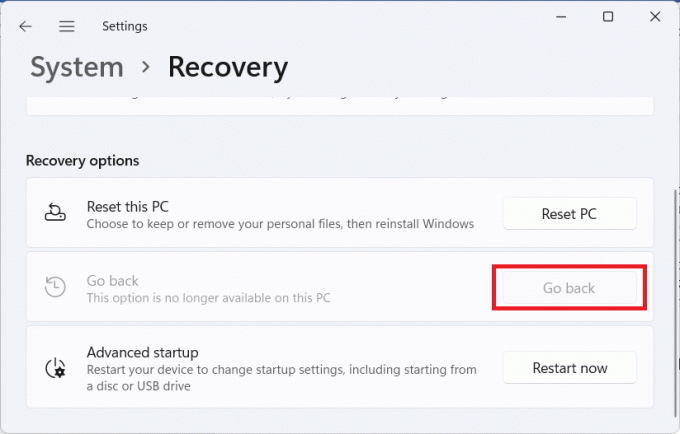
4. Nel Torna alla build precedente finestra di dialogo, selezionare il motivo del rollback e fare clic su Prossimo.
5. Clicca su No grazie nella schermata successiva chiedendo se vuoi Controlla gli aggiornamenti? o no.
6. Clicca su Prossimo.
7. Clicca sul Torna alla build precedente pulsante.
Leggi anche:Come bloccare l'aggiornamento di Windows 11 utilizzando GPO
Metodo 2: utilizzo dello strumento di installazione di Windows
Se hai già superato il limite di 10 giorni, puoi comunque eseguire il downgrade a Windows 10 ma al costo dei tuoi file e dati. Puoi utilizzare lo strumento del supporto di installazione di Windows 10 per eseguire un rollback, ma devi farlo cancellando le tue unità. Pertanto, si consiglia di eseguire un backup completo dei dati per i file prima di eseguire i seguenti passaggi:
1. Scarica Windows 10 strumento del supporto di installazione.

2. Quindi, premere Windows + Echiavi insieme per aprire Esplora file e apri il download file .exe.

3. Clicca su sì nel Controllo dell'account utente richiesta.
4. Nel Installazione di Windows 10 finestra, fare clic su Accettare accettare il Avvisi applicabili e condizioni di licenza, come mostrato.

5. Qui, seleziona il Aggiorna questo PC ora opzione e fare clic su Prossimo pulsante, come illustrato di seguito.

6. Lascia che lo strumento scarichi il ultima versione di Windows 10 e clicca su Prossimo. Quindi, fare clic su Accettare.
7. Ora nella schermata successiva per Scegli cosa tenere, Selezionare Nientee fare clic su Prossimo.
8. Infine, clicca su Installare per iniziare l'installazione del sistema operativo Windows 10.
Consigliato:
- Correggi l'errore di aggiornamento 0x80888002 su Windows 11
- Correggi l'errore di aggiornamento di Windows 11 riscontrato
- Come riparare Windows 11
- Come risolvere lo schermo bianco del laptop Windows 10?
Speriamo che questo articolo ti abbia aiutato a capire come eseguire il downgrade/ripristinare da Windows 11 a Windows 10. Ci piacerebbe avere tue notizie nella sezione commenti qui sotto per quanto riguarda i tuoi suggerimenti e domande.



